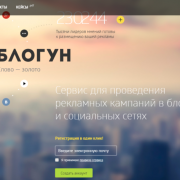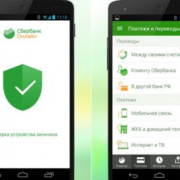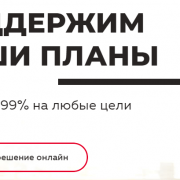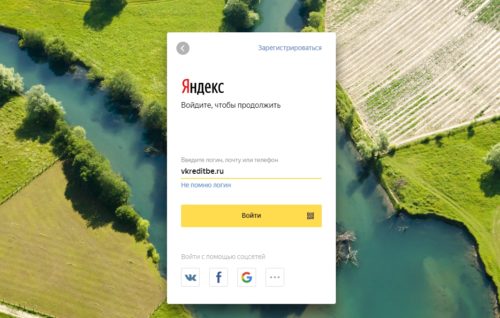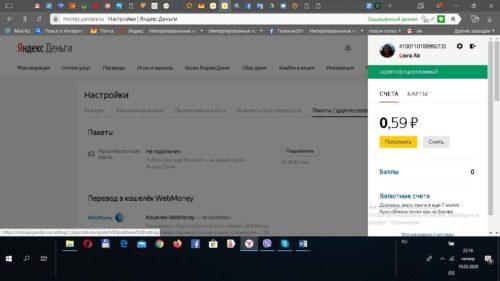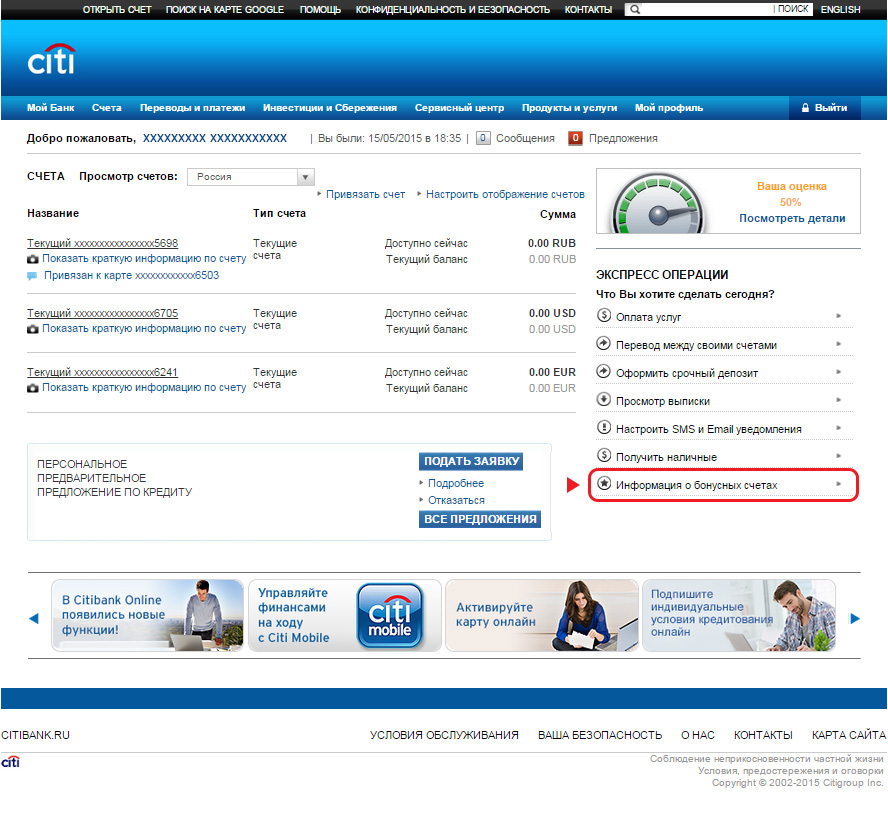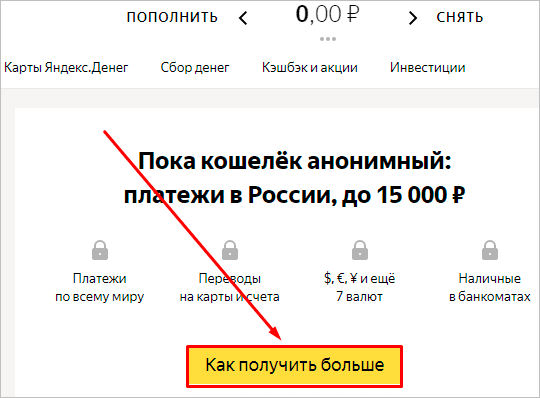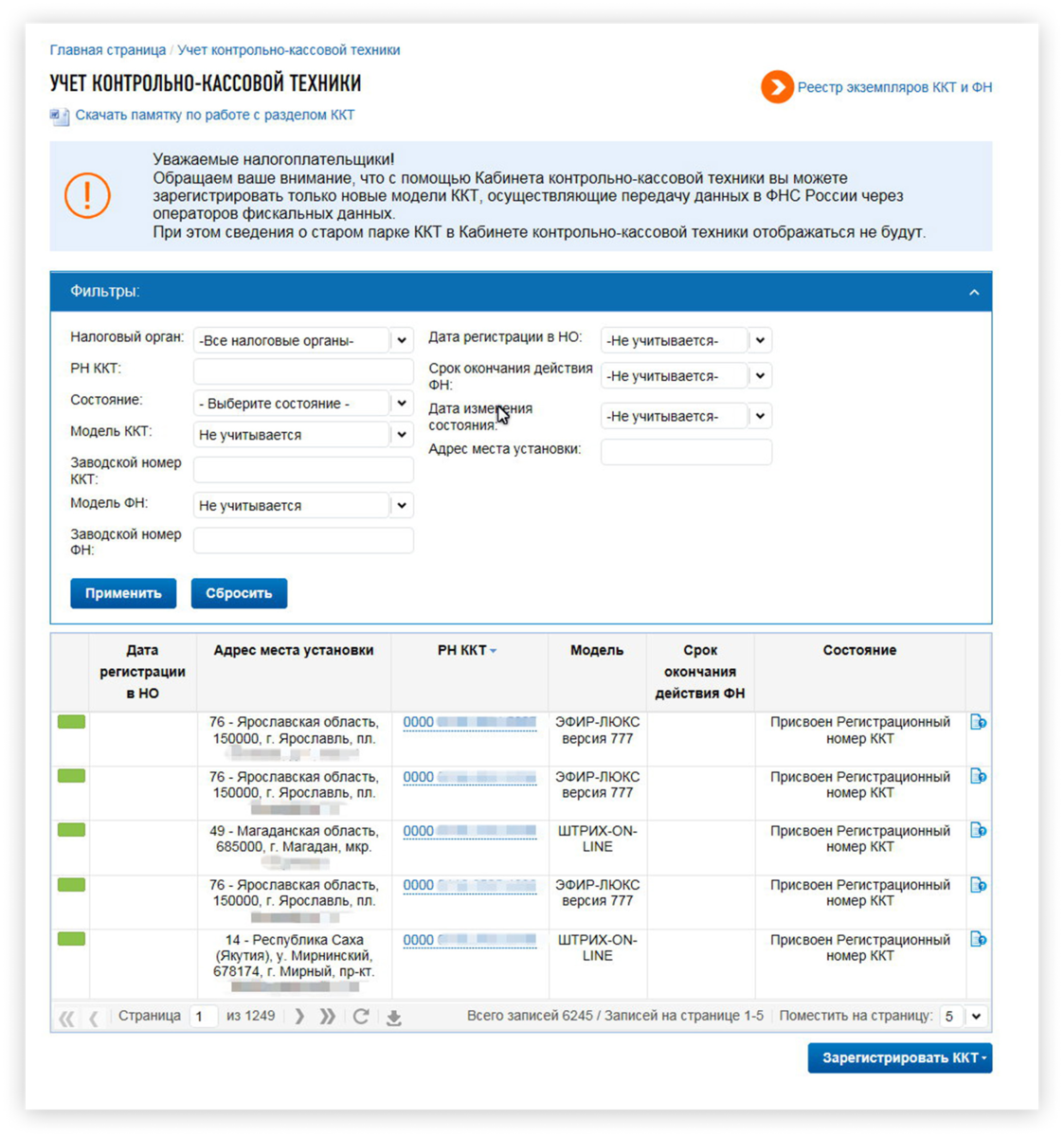Войти в яндекс
Содержание:
Как войти в Яндекс почту
Яндекс – самая крупная поисковая система в русском интернете. Этот сайт помогает находить информацию: статьи, картинки, видео. Но помимо поиска у Яндекса есть еще и сервисы: Музыка, Карты, Маркет, Деньги, Диск и другие.
А еще у Яндекса есть почтовая служба. Она быстрая, надежная, простая в управлении. И бесплатная.
Войти в свой ящик на Яндексе можно с любого компьютера, телефона или планшета. Но для этого у вас должен быть зарегистрирован адрес. Если адреса нет, его нужно сначала .
Вход с компьютера
1. Перейдите на сайт yandex.ru.
2. В правом верхнем углу щелкните по кнопке «Войти в почту».
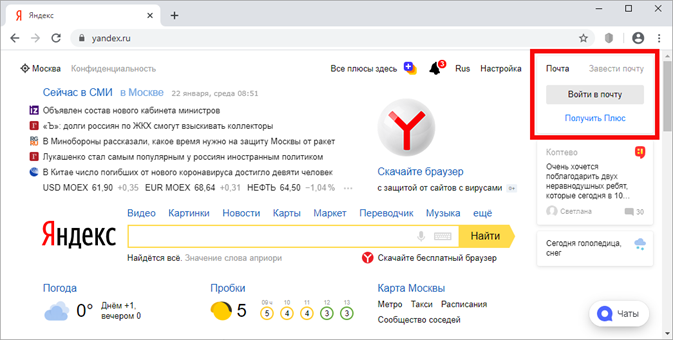
3. Напечатайте адрес своего ящика. Или часть адреса – до знака @. Затем нажмите «Войти».
4. Введите пароль от ящика. Он состоит из цифр и/или английских букв (будет печататься точками). И нажмите на кнопку «Войти».
Если данные введены верно, откроется личный кабинет. Это и есть ваша почта.
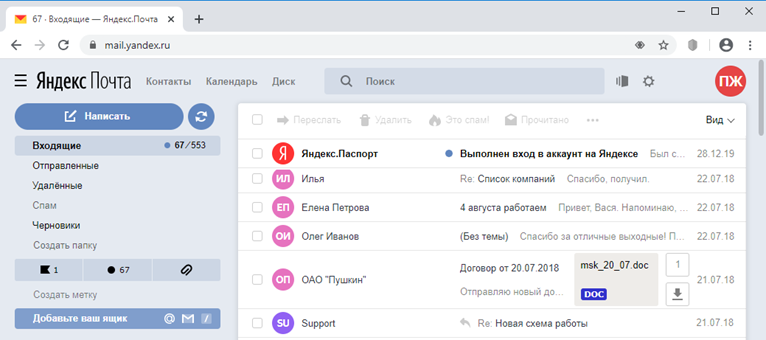
На картинке показана моя почтовая страница. Тонким шрифтом отмечены уже прочитанные письма, а толстым — те, которые еще не были открыты.
Почтовые программы
Совет. Для быстрого доступа к ящику необязательно использовать программу. Можно просто добавить адрес mail.yandex.ru в закладки браузера или сделать его стартовой страницей.
Вход с телефона и планшета
Войти в почту на Яндексе с телефона или планшета можно двумя способами:
- . Подходит, если вы пользуетесь ящиком время от времени. Например, раз в три дня.
- . Подходит, если нужно регулярно работать с письмами: быстро их получать и отправлять.
| Плюсы | Минусы | |
|---|---|---|
| Браузерная версия | Не требует установки Можно открыть на любом устройстве (в т.ч. на чужом) |
✘ Письма приходят не сразу. Вы получите их только тогда, когда сами зайдете в ящик ✘ Открыть письмо без интернета невозможно |
| Приложение(для Андроид, для iPhone/iPad) | Быстрое получение писем (всегда онлайн) Можно добавить несколько ящиков Письма сохраняются после их открытия. Потом их можно посмотреть и без интернета |
✘ Грузит систему. Из-за этого слабые телефоны могут работать медленнее ✘ Требует установки ✘ Не все функции почты доступны |
Вход через браузер. Это способ входа через программу для интернета — ту, в которой вы открываете сайты. Например, Google Chrome или Safari.
1. В верхней строке браузера наберите адрес mail.yandex.ru и перейдите на него.
2. Напечатайте название ящика или часть названия (до знака @) и нажмите «Войти».
3. Укажите пароль от ящика и нажмите «Войти».
Вот как выглядит почта Яндекс на телефоне:
Вход через приложение. Мобильное приложение – это отдельная программа для телефона (планшета). Ее можно бесплатно установить из магазина:
1. Запустите приложение и из списка выберите «Яндекс».
2. Напечатайте логин (адрес ящика) и нажмите «Далее».
3. Напечатайте пароль и нажмите «Далее».
Если появится окошко сохранения, нажмите «Сохранить пароль».
4. Нажмите «Перейти к почте».
Откроется ваша почта. Внизу будет кнопка с иконкой карандаша для создания нового письма. В верхнем левом углу кнопка с изображением трех горизонтальных линий – для управления ящиком.
Вот и всё – теперь почта есть прямо в телефоне. Открыть ее можно через иконку на экране.
Приложение все время находится в памяти устройства. И когда придет новое письмо, вы получите об этом уведомление.
На заметку. Часто в телефоне уже есть встроенное почтовое приложение. И все, что нужно сделать, это ввести туда свой логин/пароль. Если вам удобнее работать с письмами через такое приложение, то и хорошо. Тогда ничего дополнительно устанавливать не нужно.
Как восстановить доступ к ящику
Если войти никак не получается, Яндекс поможет восстановить доступ. Для этого под формой для входа нажмите на ссылку «Не помню логин» или «Не помню пароль». И следуйте инструкции.
Сайт попросит ввести данные, которые были указаны в настройках ящика. Это может быть номер мобильного, ответ на секретный вопрос. Если всё сделаете правильно, почту вам вернут сразу же.
Это самый простой способ восстановления. Но если ничего не получится, есть еще один вариант. Он значительно сложнее, поэтому советую использовать его только в крайнем случае:
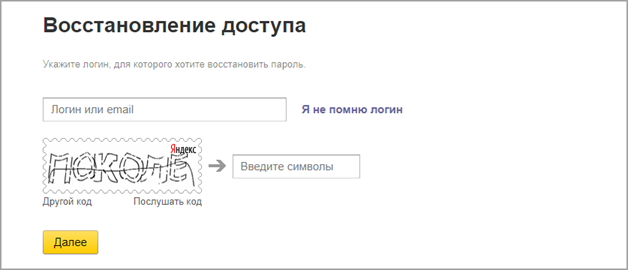
Загрузится анкета восстановления:
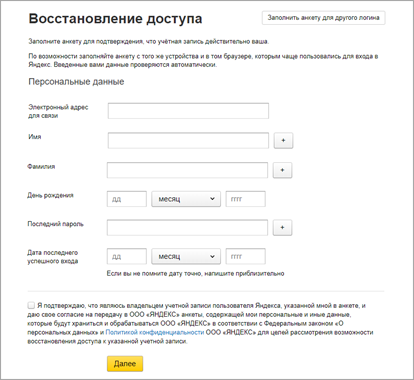
Ее нужно заполнить теми данными, которые были указаны в ящике
Обратите внимание на поле «Электронный адрес для связи». Здесь нужно ввести другую свою почту – на нее придет решение о восстановлении доступа
Если второго ящика нет, зарегистрируйте его. Лучше сделать это на каком-нибудь другом сайте — Майле или Гугле (Gmail). О том, как это сделать, читайте здесь.
Если войти не получается
Яндекс – одна из лучших почтовых служб в мире. Поэтому проблем в ее работе обычно не возникает — письма доставляются в течение нескольких минут в любую точку мира. Если проблемы и случаются, то, как правило, они связаны со входом в ящик.
Ошибка «Неверный пароль»
Такая надпись появляется, когда при входе в ящик вы печатаете неправильный пароль.
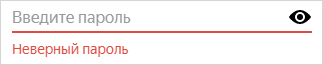
Самые частые причины этой ошибки:
- Русский алфавит вместо английского;
- Неправильный регистр букв;
- Пробелы.
Русский алфавит вместо английского. В пароле не может быть русских букв. Он состоит только из английских букв, а также может содержать цифры и знаки. Поэтому перед набором нужно проверить алфавит — он должен быть обязательно английским.

Неправильный регистр букв. Это когда при печати вы вместо строчных букв набираете прописные и наоборот.
Например, есть такой пароль: TMssnkmm. В нем первые две буквы большие, а остальные маленькие. Если вы хотя бы одну букву наберете не в том размере, система выдаст ошибку.
На заметку. Часто буквы набираются в другом размере из-за того, что была случайно нажата клавиша Caps Lock. Она автоматически делает все буквы прописными. Чтобы это исправить, нужно просто один раз на нее нажать.
Пробелы. В пароле не может быть пробелов. Ни в начале, ни в середине, ни в конце. Он должен состоять только из английских букв (цифр/знаков), без промежутков.
Как правильно набрать пароль
1. Откройте «Пуск», выберите из списка «Стандартные – Windows» (внизу) и запустите программу Блокнот.
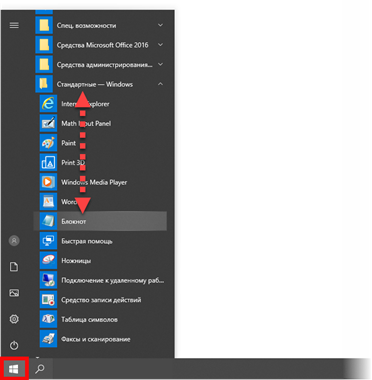
2. Напечатайте свой пароль и проверьте, чтобы всё было набрано правильно. Не ставьте пробел ни в начале, ни в конце и не нажимайте Enter!
Пример:
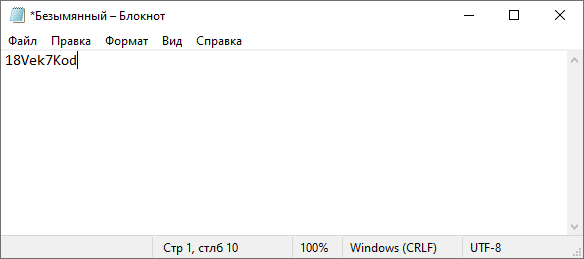
3. Выделите пароль. Для этого щелкните по кнопке «Правка» и выберите «Выделить все». Затем скопируйте его: правой кнопкой по выделенному тексту – Копировать.
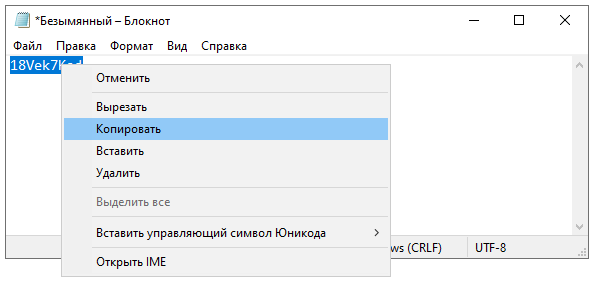
4. Вставьте пароль в форму для входа в почту: правой кнопкой по строке – Вставить.
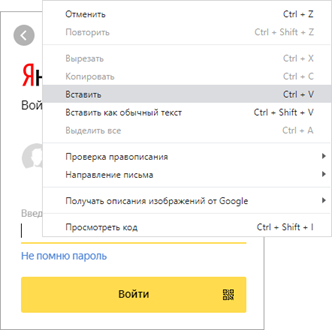
Если не помогло. Возможно, вы допускаете ошибку не в пароле, а в логине. И, получается, что вводите данные от чужого ящика.
Объясню на примере. Допустим, у меня ящик с адресом iliya_86@yandex.ru. Но при печати логина я пропустил букву i – напечатал ilya_86.
Затем указал пароль, но система выдала ошибку, что он неправильный. И он действительно неправильный, потому что адрес ilya_86@yandex.ru принадлежит другому человеку, не мне. И пароль от него другой.
Если неправильно набрать хотя бы в одну букву или цифру логина, Яндекс выдаст ошибку «Неверный пароль» либо «Такого аккаунта нет».
Ошибка «Такого аккаунта нет»
Ошибка «Такого аккаунта нет» появляется, если вы неправильно набрали логин. Это сообщение означает, что такого ящика не существует в системе.
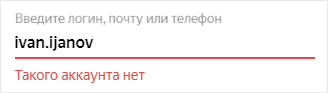
Обычно так бывает, если набрать не ту букву или цифру в логине. Например, не yan_pavlov, а jan_pavlov. Не irina.58, а irina58.
Даже одна неправильная буква, цифра или знак – это уже ошибка. Причем система может выдавать как «Такого аккаунта нет», так и «Неверный пароль».
Что делать. Есть три варианта решения этой проблемы:
- Попробуйте несколько схожих логинов. С точкой, с дефисом, с разными вариантами написания.
- Узнайте свой адрес у того, кому вы отправляли письма с этого ящика.
- Восстановите доступ к ящику.
мобильная Яндекс Почта для телефонов и смартфонов.
Мобильная почта
Мобильный почтовый клиент Яндекс Почта поддерживает работу сразу с несколькими ящиками на Яндексе, Mail.Ru, Gmail, Рамблере, Outlook.com, Яндекс Почте для домена и других почтовых сервисах.
Введите в строке браузера смартфона —Яндекс Почта на телефон.
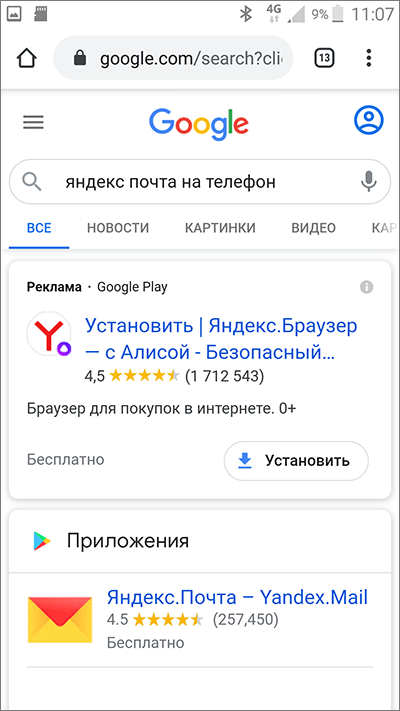
и нажмите — Яндекс Почта — Yandex Mail
Для создания почтового ящика Яндекс Почта
на вашем смартфоне
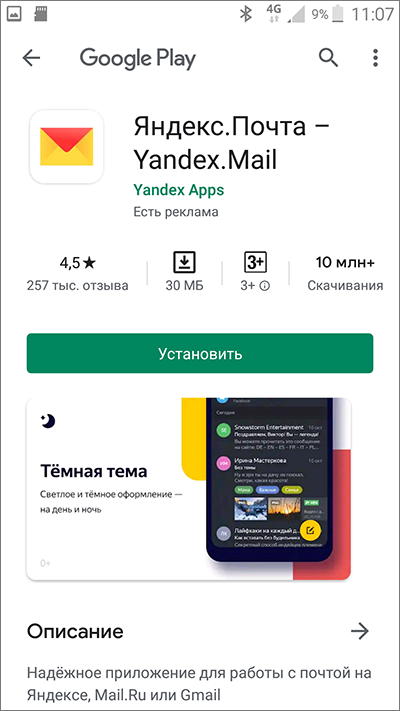
нажмите — Установить
Почта для смартфонов на Android.
Воспользуйтесь всеми функциями Яндекс.Почты в телефоне.
Отправляйте сообщения, где бы вы ни находились.
Получайте push-уведомления о новой почте.
С помощью приложения Яндекс Почта вы можете:
— отправлять и получать сообщения с вложениями;
— используйте push-уведомления, чтобы вам больше не приходилось проверять почту вручную;
— искать свои сообщения;
— группировать сообщения по теме;
— фильтровать сообщения по метке, например «Непрочитанные» или «Помеченные»;
— управлять своей Яндекс Почтой для почтовых ящиков домена.
Почта для смартфонов на iOS.
Приложение доступно только в App Store для iPhone и iPad.
- Мобильная Яндекс.Почта — это карманный почтовый ящик, надежно защищенный от спама и вирусов.
- Работать с Почтой можно без подключения к интернету. Например, потеряв связь в метро, вы можете продолжить читать письма и отвечать на них — когда вы снова окажетесь в сети, все сообщения автоматически отправятся.
- Приложение поддерживает работу с несколькими почтовыми ящиками одновременно, в том числе с Яндекс.Почтой для домена. Читать все письма можно на одном устройстве, переключаясь между профилями.
- Разбирать письма легко, даже если их много: ненужные можно удалить одним движением, а нужные — быстро найти с помощью фильтров (например, все электронные билеты или уведомления соцсетей).
- Письма и цепочки сообщений, сгруппированных по теме, разворачиваются прямо внутри списка входящих.
- К письмам можно прикреплять не только документы и фотографии из памяти телефона, но и файлы с Яндекс.Диска.
- Получив письмо с вложением, вы сразу поймете, что внутри: например, если это картинка, то ее уменьшенная копия появится рядом с темой письма в списке входящих.
Учимся пользоваться почтой
У каждого электронного ящика в интернете есть уникальное название. Оно состоит из логина, знака @ и приставки — почтового сайта. Пишется такое название в одно слово без пробелов и без точки в конце. Пример: ivan@mail.ru
У почтовых ящиков на Яндексе в качестве приставки можно использовать любой из вариантов: yandex.ru, yandex.by, yandex.ua, yandex.kz, ya.ru или yandex.com.
Получается, если при регистрации я выбрал себе логин ivan.petrov, то полное название моего ящика будет ivan.petrov@yandex.ru или ivan.petrov@yandex.by, или ivan.petrov@yandex.ua, или с другой приставкой.
Значит, чтобы человек смог отправить мне письмо, нужно дать ему один из этих адресов
Не важно какой — это все один и тот же ящик, который принадлежит только мне
На заметку. Логин пользователь выбирает себе при регистрации. Это уникальный определитель ящика в системе и поменять его нельзя.
Как устроена Яндекс.Почта
Примерно так выглядит открытая Яндекс.Почта на компьютере:
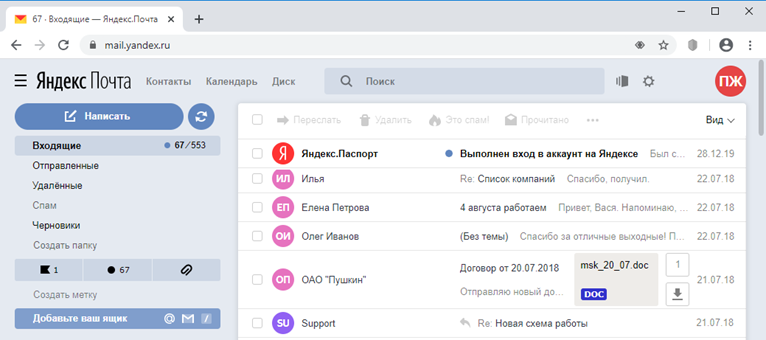
Посмотрите в левую часть. Там есть надписи: «Входящие», «Отправленные», «Удаленные», «Спам», «Черновики».
- Входящие — сюда приходят письма.
- Отправленные — здесь дублируются письма, которые мы отправляем.
- Удаленные — сообщения, которые удалили (т.е. стёрли).
- Спам — сюда помещается реклама.
- Черновики — место, куда автоматически сохраняются письма в процессе их написания. Это помогает защитить их от утраты в случае сбоя.
На какую бы из этих надписей вы ни нажали, письма буду расположены посередине страницы. Те из них, которые еще не прочитаны, выделены жирным шрифтом. А обычного начертания – те сообщения, которые уже открывали.
Пример:

Для открытия письма по нему нужно просто щелкнуть один раз левой кнопкой мыши.
Как отправить письмо
Чтобы отправить письмо, нажмите на кнопку «Написать» вверху слева:
Загрузится страница составления письма.
Пример:
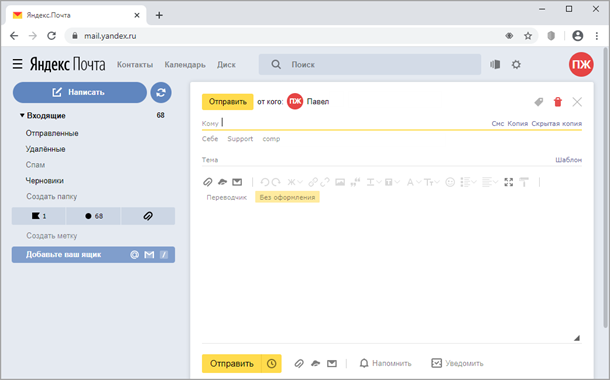
В поле «Кому» укажите электронный адрес, куда нужно отправить письмо. Что такое электронный адрес и как он пишется, я рассказывал .

В поле «Тема» напечатайте, о чем письмо или от кого оно. Например, Отчет о поездке.

Само письмо наберите в самом большом поле. Если текста много, то это поле автоматически расширится (сбоку появится ползунок).
После того как поля заполнены, щелкните по оранжевой кнопке «Отправить» внизу или вверху.
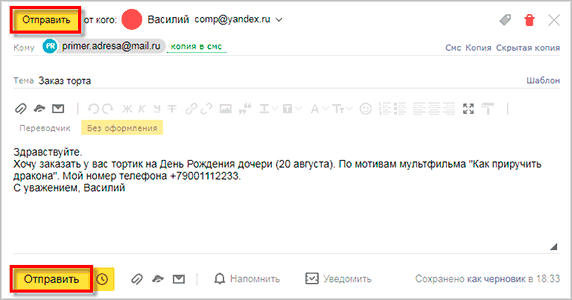
Через мгновенье сообщение улетит по указанному адресу, после чего загрузится страница «Письмо успешно отправлено». А еще через пару секунд откроется страница с входящими сообщениями.
Копия отправленного письма добавится в папку «Отправленные» в правой части ящика.
Как отправить фото или документ
Чтобы переслать по электронной почте фотографию или документ, нужно повторить все те же действия, что и при написании обычного письма. Но только перед отправкой добавить внутрь файл.
Для этого нажмите на иконку с изображением скрепки рядом с нижней кнопкой «Отправить».

Появится окошко для выбора картинки, документа или другого файла. Найдите нужный файл через это окно и щелкните по нему два раза левой кнопкой мыши.
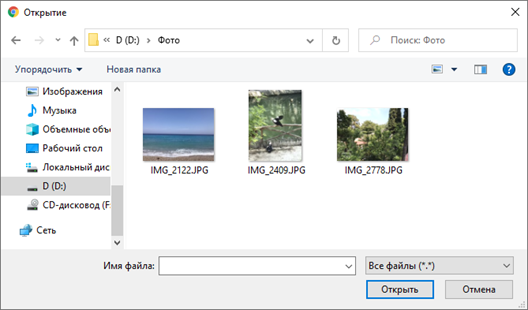
Окошко исчезнет, а над кнопкой «Отправить» будет написано название выбранного файла.
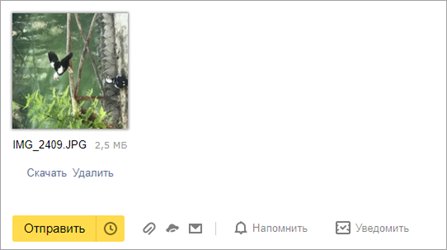
На заметку. Если вы хотите отправить не один, а несколько файлов, прикрепите каждый из них точно таким же способом.
Яндекс Почта 360
Надежный и безопасный инструмент с неограниченным хранилищем для корпоративной переписки. Каждый пользователь получает бесплатный рабочий адрес электронной почты в домене компании. Вы можете получить доступ к своей электронной почте через веб-интерфейс, мобильное приложение Яндекс.Почта или любой популярный почтовый клиент.
В Почту 360 входят Почта, Диск, Телемост, Календарь, Заметки и Мессенджер.
При подключении Почты 360 вы получите бонус — дополнительные 20 ГБ на Диске.
Защита от спама и вирусов
Яндекс.Почта автоматически отфильтровывает спам и проверяет все сообщения с помощью встроенного антивирусного решения. Он сканирует не только входящие, но и исходящие сообщения, чтобы предотвратить распространение вредоносного программного обеспечения, чтобы ваши данные оставались в безопасности.
Функция отправки позже
Вы можете запланировать отправку электронного письма позже в удобное для вас время. Просто установите дату и время, когда вы хотите, чтобы электронная почта покинула папку «Исходящие».
Напоминание
Устали от того, что ваши электронные письма хоронят в чужих почтовых ящиках? Установите напоминание, чтобы Яндекс Коннект мог предупреждать вас, когда получатели не отвечают на ваше письмо в течение определенного периода времени.
Персонализация
Яндекс.Коннект предлагает множество вариантов персонализации вашей учетной записи: вы можете брендировать свои услуги логотипом вашей компании, который отображается в верхней части окна сервисов пользователей. Кроме того, у каждого человека есть аватар — картинка или фотография, представляющая пользователя другим сотрудникам. Сотрудники могут выбрать один из трех типов веб-интерфейса в пару кликов.
Мобильная почта
Обработка электронной почты на ходу со смартфона — это один из распространенных способов, с помощью которого люди могут не отставать от электронной почты. Мобильное приложение Яндекс Почта интегрировано с Яндекс Диском.
В Яндекс Почте есть множество очень удобных функций. Некоторые из них — автоматическое форматирование, проверка орфографии и переводчик. Все они работают с текстом вашего электронного письма, поэтому не нужно покидать почтовый ящик, что позволяет сэкономить время и силы. А также имеется удобный просмотрщик, который отображает документы Microsoft Office, а также файлы PDF в вашем браузере
Яндекс Почта позволяет не только отправлять текстовые сообщения, но и видеосообщения со звуком. Выберите опцию «Видео», чтобы мгновенно записать ваше сообщение.
В Яндекс Почте помимо форматирования текста есть шаблоны для электронных открыток. Вы можете сохранять электронные письма, как шаблоны. Встроенный переводчик может автоматически переводить созданные вами сообщения на другие языки.
Яндекс Почта может следить за ответами на отправленные электронные письма. Если через три-пять дней не будет ответа, будет выведено напоминание о необходимости принять меры. Яндекс Почта позволяет планировать доставку писем на более позднее время (не более чем на год вперед). Таким образом, вы можете быть уверены, что электронные письма с поздравлениями с днем рождения, родственникам и знакомым всегда будут приходить вовремя.
На телефоне
Через мобильное приложение Яндекс браузера в аккаунт можно войти так:
- Открываем нашу программу, и в правой части поисковой строчки видим значок в виде трех точек. Один раз кликаем по нему.
- Всплывет меню с различными функциями и способностями браузера. В самом верху данного окна найдем графу «Войти в Яндекс».
- После этих действий запустится новая вкладка с авторизацией аккаунта. В строке по центру экрана нужно будет ввести логин, почту или телефон. Внизу страницы можно воспользоваться быстрой авторизацией аккаунта через социальную сеть. Если с помощью такой функции зайти вы не можете, то вводите свои данные и жмете на строчку «Войти».
- Следующим шагом вводим пароль от нашего аккаунта и кликаем на желтую кнопку «Войти» один раз.
- Готово! После этого нас перебросит на страницу «Яндекс Паспорт», уже от туда можно редактировать свой аккаунт.
Что такое аккаунт Яндекс
Благодаря множеству сервисов Яндекс превратился из небольшой поисковой системы, которая в далёком 1997 году умела индексировать лишь небольшое количество сайтов с помощью ввода специальных запросов, в мультипортал, который в рунете переплюнул уже сам Google. Аккаунт Yandex – это личный счёт или учетная запись. Содержит сведения о конкретном пользователе для подключения его к конкретным сервисам, синхронизации и сохранения персональных данных.
Доступ к этим сервисам возможен только после прохождения авторизации. Необходимо ввести на соответствующей странице свои данные, которые вы укажете при регистрации, или авторизоваться через социальные сети, в случае, если к вашей учётной записи привязан аккаунт какой-либо социальной сети.
Яндекс Мессенджер — приложение для обмена мгновенными сообщениями.
Соберитесь со своими близкими или людьми, которых вы знаете, чтобы быстро обсудить что-либо за считанные секунды. Вы можете писать кому угодно, в том числе тем из ваших контактов, у кого не установлен Яндекс Месенджер — ваши сообщения будут отображаться в приложении Яндекс или Яндекс Браузере на компьютере или мобильном устройстве.
Личные сообщения и чат-группы — для быстрых встреч и встреч.
Голосовые и видеозвонки на мобильные устройства и компьютеры — о вещах, о которых можно сказать только при личной встрече.
Голосовые сообщения, которые автоматически преобразуются в текст — когда это проще сказать.
Новостные и информационные каналы — чтобы оставаться в курсе событий и делиться с другими тем, что важно или интересно.
Быстрые ответы и наклейки — иногда наклейка стоит тысячи слов.
Доступно в приложении Яндекс, Яндекс.Браузере и на yandex.ru.
Нажмите на пункт — Ещё и выберите — Месседжер

Яндекс Мессенджер

|
Поиск Ответы на любые вопросы |
Работа Подбор вакансий с популярных сайтов поиска работы |
|
Такси Свободные водители поблизости |
Авто.ру Огромный выбор новых и подержанных автомобилей |
|
Погода Прогноз в вашем городе и по всему миру |
Недвижимость Объявления о комнатах, квартирах и домах |
|
Новости Картина дня, созданная автоматически |
Маркет Товары, сравнение цен, отзывы покупателей |
|
Почта Электронный ящик без спама и вирусов |
Услуги Поиск услуг и специалистов |
|
Счёт в Плюсе Счёт для накоплений с альтернативами банковским вкладам и обмен валюты онлайн |
Путешествия Авиабилеты, билеты на поезд, автобус, бронирование отелей |
|
Мессенджер Для общения голосом, текстом и по видео. С каналами и реакциями. |
Эфир Видеосервис и платформа для блогеров |
|
Картинки Изображения всех цветов и размеров |
Видео Просмотр фильмов, сериалов, телешоу, музыкальных роликов |
|
Карты Поиск мест, транспорт и навигация в городе |
Яндекс Браузер Простой и безопасный интернет |
|
Афиша Развлекательные мероприятия |
Музыка Персональные рекомендации |
|
Диск Безопасное облако для ваших файлов |
Дзен Публикации на основе ваших интересов |
|
Коллекции Ваше избранное в Яндексе: картинки, видео и др. |
КиноПоиск Сервис для выбора и просмотра фильмов и сериалов |